在ps中绘制珍珠项链的方法
利用ps绘制珍珠项链效果,主要利用了ps的图层样式和画笔工具,现在就把制作的步骤截图分享出来,供大家参考使用,希望对你有所帮助和启发。

1、首先启动Photoshop cs5,执行文件-新建命令,新建一个大小为800*600,分辨率为72,背景颜色为白色的文档。
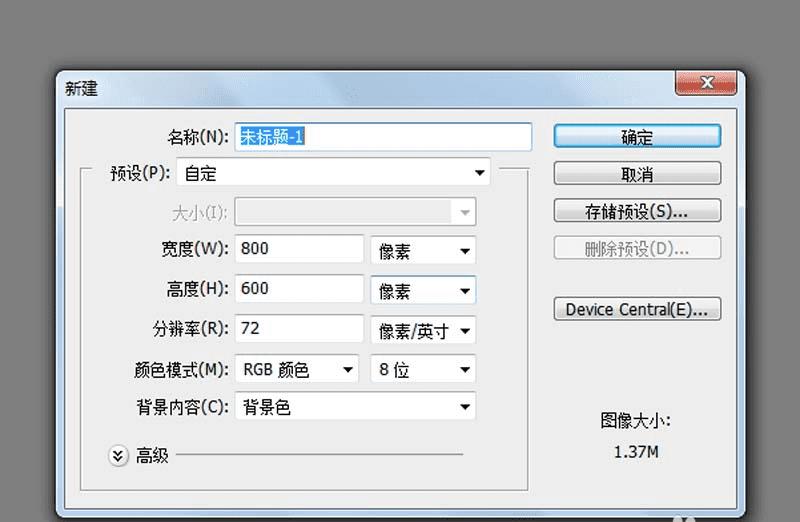
2、选择工具箱里的钢笔工具,在画布上绘制一条路径,接着选择工具箱里直线选择工具对路径进行调整。
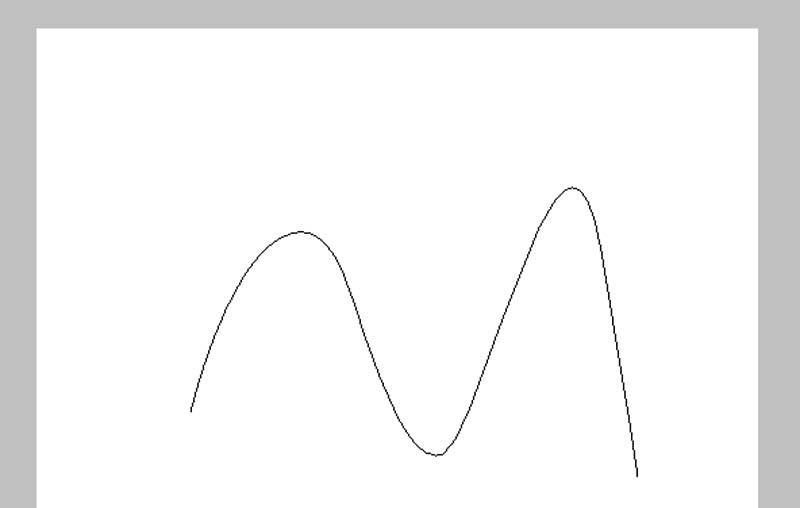
4、切换到路径面板,点击用画笔描边按钮,然后用画笔沿着路径描边,返回到图层面板,隐藏背景图层就可以看出效果。
5、双击图层1弹出图层样式对话框,在该对话框中勾选内发光,设置混合模式为正片叠底,不透明度为40%,颜色为黑色,大小设置为1,范围75%。
6、切换到斜面与浮雕,设置方法为雕刻清晰,深度为620,大小为10,软化为4,取消使用全局光,角度为-60度,高度为65,不透明度为90。
7、勾选等高线,设置等高线,点击确定按钮,取消隐藏的背景图层,这个时候会显示出珍珠项链的大体形状。
8、选择工具箱里的铅笔工具,设置画笔的大小为2像素,切换到路径面板,再次点击用画笔描边路径按钮,绘制一条绳子。
9、切换到图层面板,选择工具箱里的渐变工具,选择背景图层,在背景图层上拖拽出一个渐变颜色。
10、选择图层1,执行ctrl+t组合键调整大小,执行文件-存储为命令,在弹出的对话框中输入名称,保存在桌面上即可完成操作。
相关推荐:
本文地址:http://www.45fan.com/dnjc/96075.html
